A Internet tornou muito mais simples compartilhar ou armazenar mídia e dados com amigos e familiares, mas isso não significa que o gravador de CD e DVD seja coisa do passado. Se você deseja armazenar ou impedir arquivos importantes, é ainda mais confiável gravá-los em CD ou DVD, e é aí que você precisa de um ótimo Gravador de CD DVD.

O software de gravação de CD e DVD foi projetado para você criar CDs e DVDs de músicas, fotos, filmes, jogos, dados ou outros arquivos digitais que, com sorte, estimularão sua criatividade. Se você pesquisou na Internet, encontrará muitos gravadores de CD e DVD, que se autodenominam "Gravador de CD e DVD gratuito" ou "Melhor software de gravação de CD-DVD gratuito". Admito que alguns deles são realmente úteis, mas principalmente os gravadores de CD e DVD não são tão bons quanto dizem.
Para evitar toda a comparação, apresentaremos um excelente e profissional gravador de CD e DVD no artigo a seguir e mostraremos como gravar CD/DVD em etapas simples. Mas primeiro, vamos conhecer este gravador de CD e DVD.
Burnova é o mais recente produto de gravação de CD/DVD da Aiseesoft e já se tornou uma das melhores ferramentas de gravação de DVD ou CD. Como gravador de DVD profissional, o Burnova oferece uma solução completa para a criação de CDs e DVDs. Você pode usar Burnova para gravar dados ou mídia em CD/DVD, copiar CD de áudio, criar e gravar imagem ISO. Esta ferramenta de gravação de CD/DVD também oferece ferramentas de edição de vídeo e permite gravar DVD com vários modelos de menu. Agora pegue a gravação de DVD como exemplo, vamos ver como usar este gravador de CD e DVD. Primeiro, faça o download gratuito do Burnova no seu computador.
Passo 1 Insira um disco DVD vazio na unidade ADVD se quiser gravar vídeos em um disco DVD.
Passo 2 Clique em "Adicionar arquivo(s) de mídia" para adicionar um ou mais arquivos de vídeo a este gravador de CD e DVD.
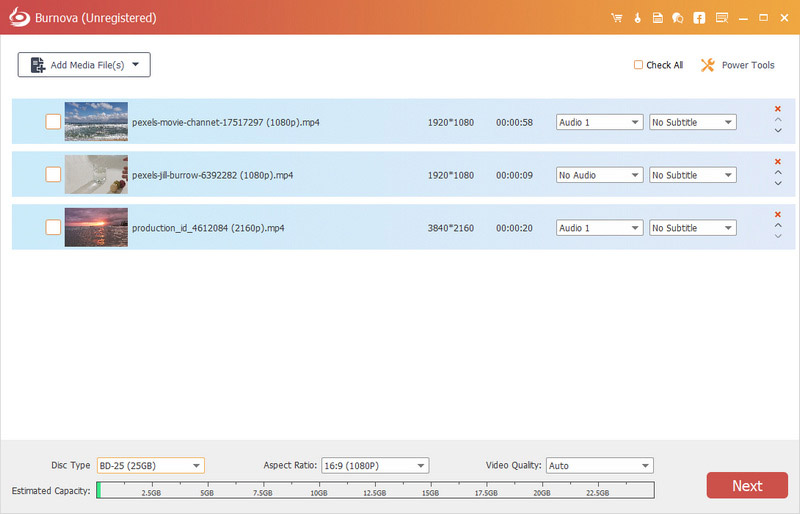
Passo 3 Você pode clicar no botão de edição na interface principal para aprimorar os vídeos antes de gravá-los em DVD.
Passo 4 Clique em "Avançar" para editar o menu do DVD.
Passo 5 Clique em "Avançar" para obter as configurações de gravação de DVD.
Aqui você pode fazer as configurações do DVD como segue:
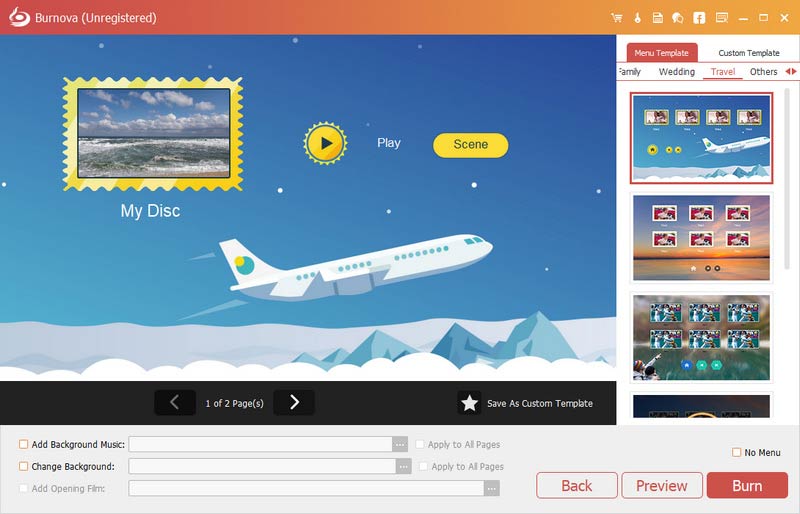
Passo 6 Depois de fazer todas as configurações, clique em "Iniciar" para gravar seus vídeos em DVD.
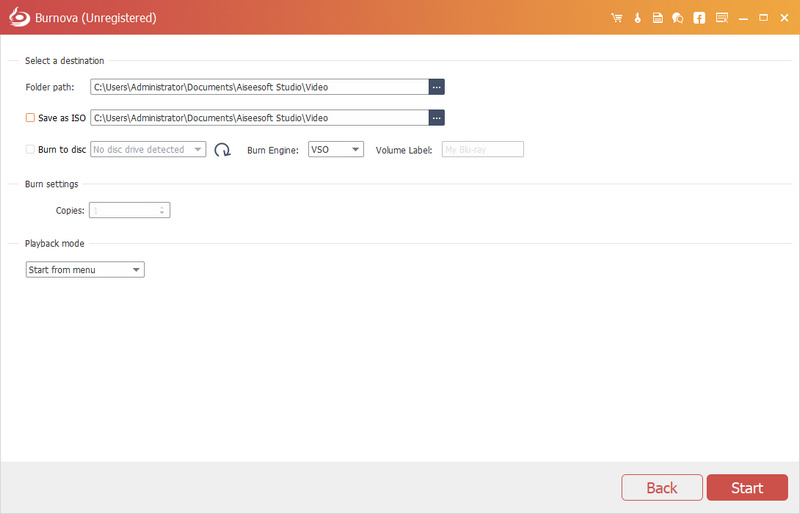
Como você pode ver, Burnova tenta ajudá-lo a gravar um disco de DVD da maneira mais fácil possível. Para obter uma melhor experiência de gravação, você também pode encontrar outros recursos avançados. Deve-se notar que Burnova coloca seu equilíbrio na gravação de DVD, portanto, se você deseja apenas um gravador de CD e DVD para gravar um CD de áudio, consulte esta solução melhor: Três métodos para gravar música em um CD de áudio.
Neste artigo, apresentamos principalmente a você o melhor software de gravação de CD e DVD. Ainda tem mais perguntas sobre o gravador de CD e DVD? Sinta-se à vontade para deixar seus comentários abaixo.